- アプリによっては、タスクバーにピン留めできません。
その場合は、「タスクバーにピン留めする」は表示されません。 - スタートメニューにアプリが表示されている場合は、そのアプリを右クリック→「タスクバーにピン留めする」をクリックでも設定できます。
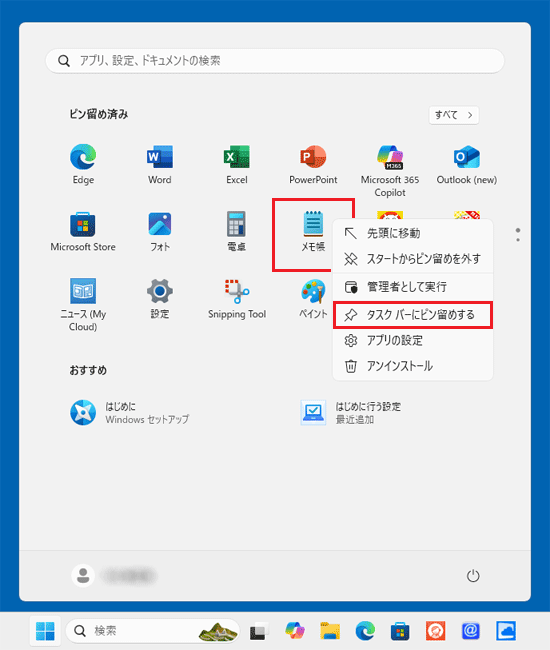
Q&Aナンバー【2311-3002】更新日:2025年5月8日
このページをブックマークする(ログイン中のみ利用可)
[Windows 11] よく使うアプリをタスクバーにピン留めする方法を教えてください。
| 対象機種 | すべて |
|---|---|
| 対象OS |
|
 質問
質問
よく使うアプリをタスクバーに登録する方法を教えてください。
 回答
回答
よく使うアプリをタスクバーにピン留めする方法やピン留めを外す方法は、次のとおりです。
次の中から、目的に応じた項目をクリックしてご覧ください。
すべてのアプリの一覧からピン留めする方法
スタートメニューのすべてのアプリの一覧から、アプリをタスクバーにピン留めします。
手順は次のとおりです。

お使いの環境によっては、表示される画面が異なります。
- 「スタート」ボタン→右上の「すべて」の順にクリックします。
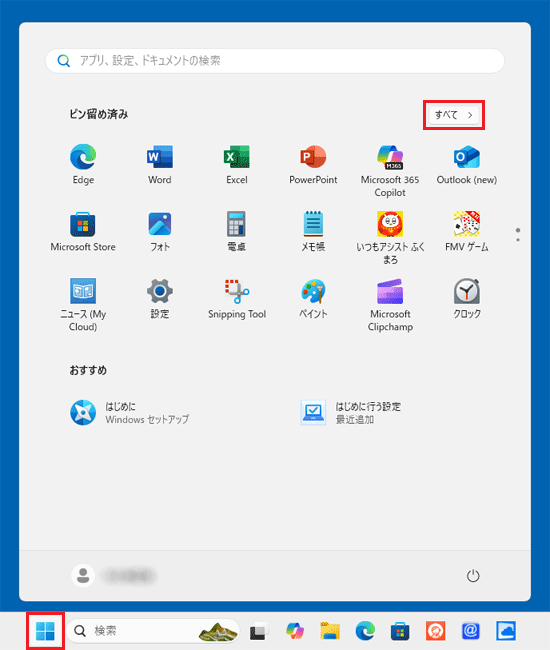
- ピン留めするアプリを右クリックし、表示されるメニューから「詳細」→「タスクバーにピン留めする」の順にクリックします。
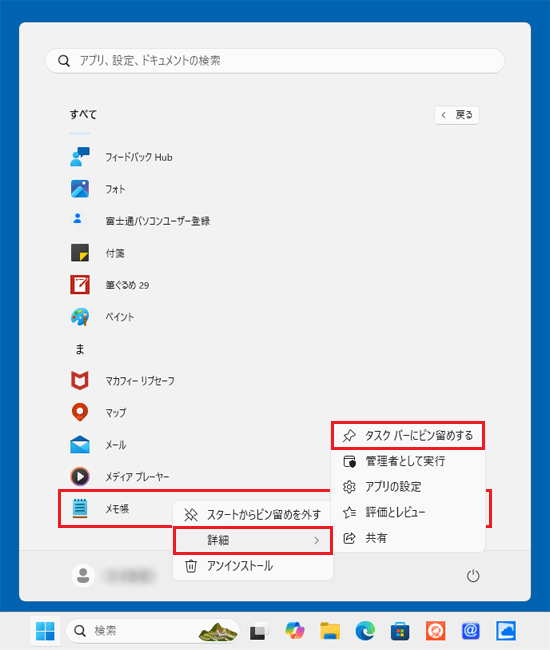
(「メモ帳」をタスクバーにピン留めする場合の例)アドバイス - タスクバーに、アプリがピン留めされたことを確認します。

起動中のアプリをタスクバーにピン留めする方法
起動中のアプリをタスクバーにピン留めできます。
アプリを起動した後、タスクバーのアプリのアイコンを右クリックし、表示されるメニューから「タスクバーにピン留めする」をクリックします。
アドバイス
アプリによっては、タスクバーにピン留めできません。
その場合は、「タスクバーにピン留めする」は表示されません。
ピン留めしたアプリを外す方法
タスクパーにピン留めしたアプリを外したい場合は、そのアイコンを右クリックし、表示されるメニューから「タスクバーからピン留めを外す」をクリックします。
ご参考
ホームページをピン留めしたいときは、次のQ&Aをご覧ください。 [Microsoft Edge] スタートメニューやタスクバーにホームページをピン留めする方法を教えてください。
[Microsoft Edge] スタートメニューやタスクバーにホームページをピン留めする方法を教えてください。



